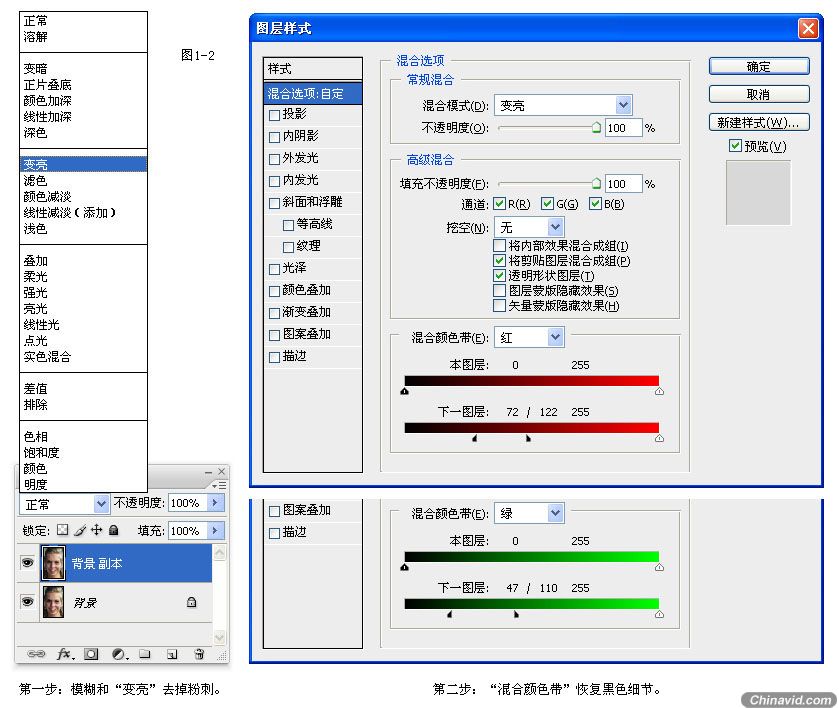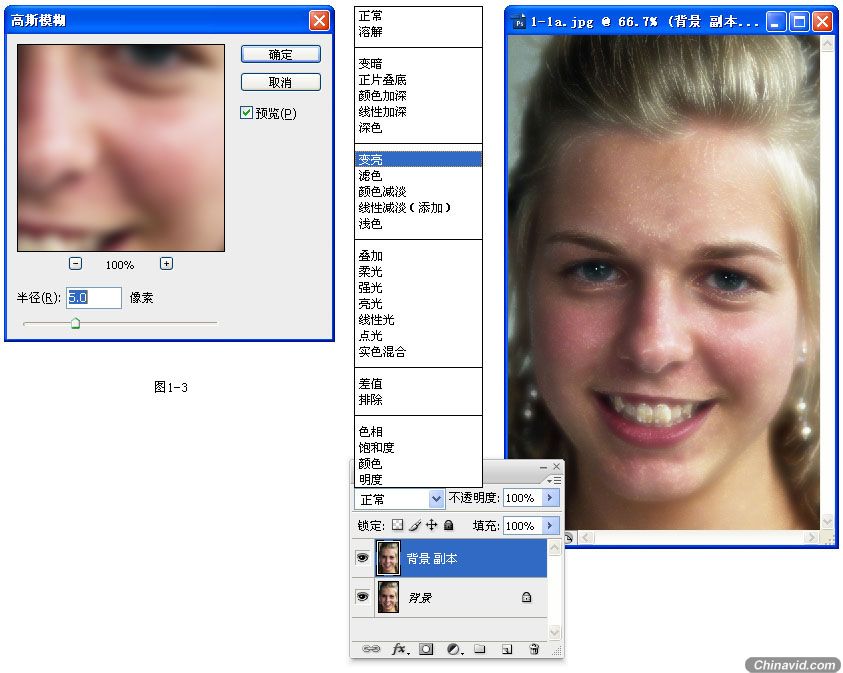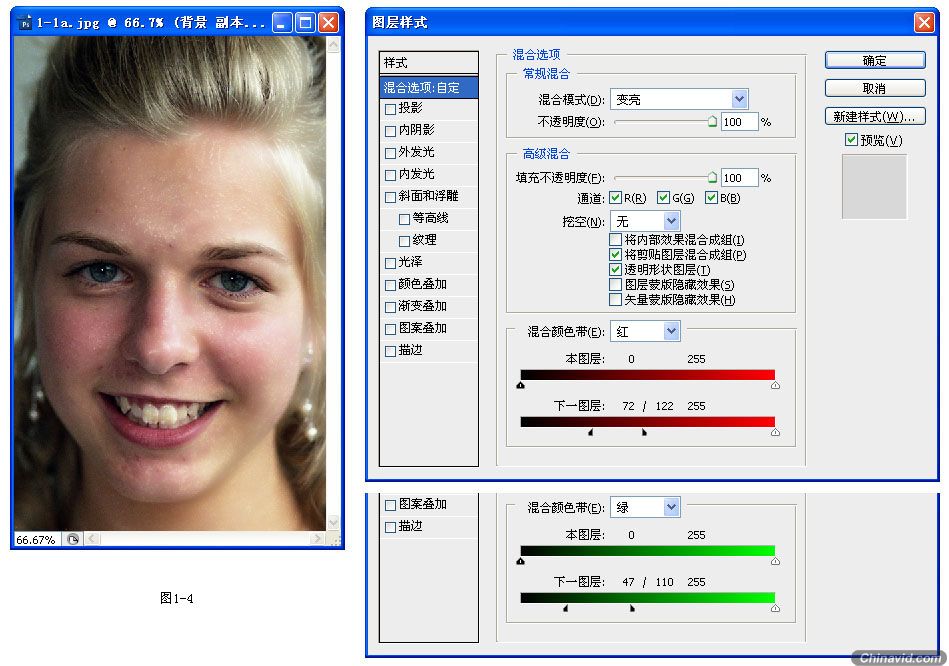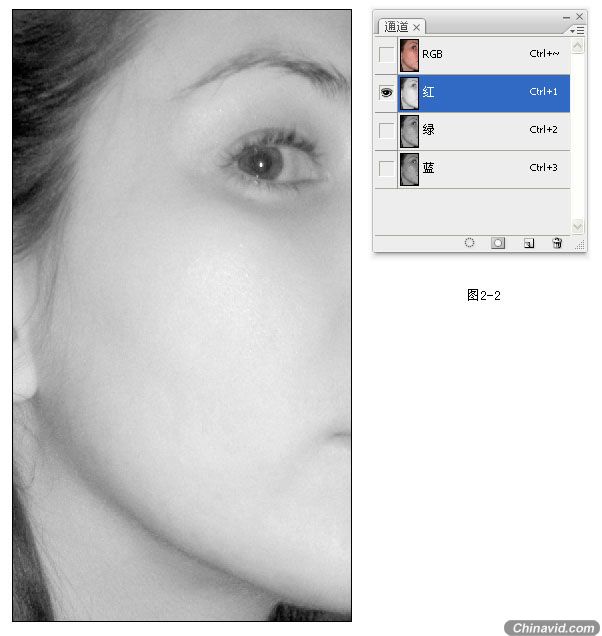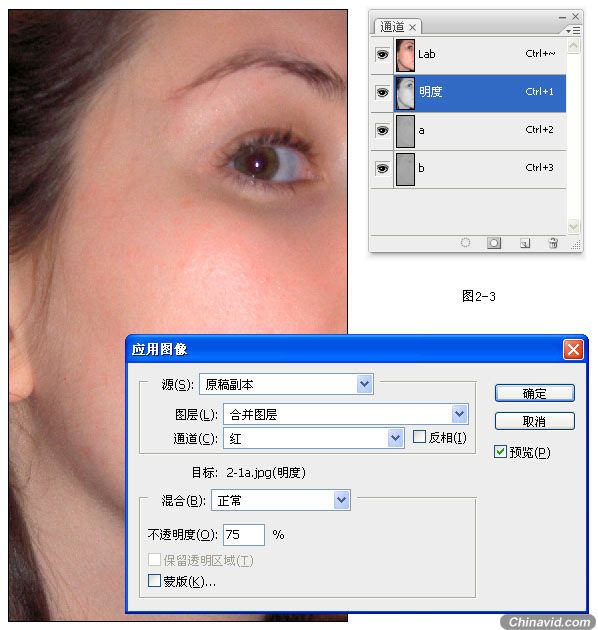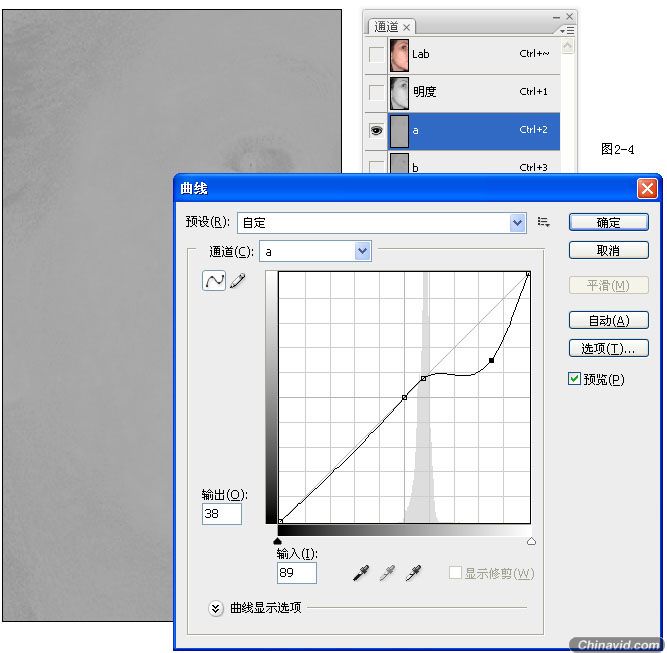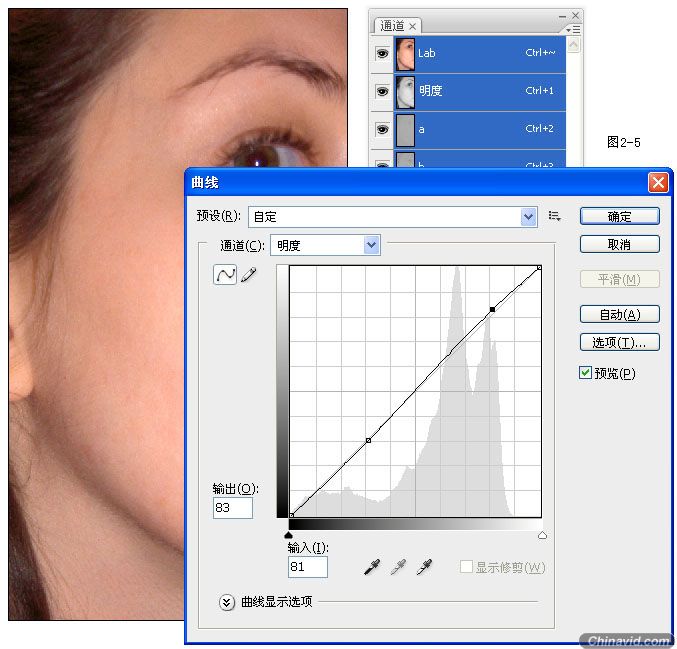招式是一种教条,它很容易变成不可改变的真理。如果你不懂招式,你就会想:“我是一个完整的人,我如何完整而充分地表达自己呢?”
——李小龙
注:文中参数是处理大图所用,若要按这些参数练习,可在每个范例标题下面点击链接,下载大图。
一、1分钟去粉刺 原稿大图链接:
http://www.cmykbj.com/fleshtone/1-1a.tif

真的,只需要1分钟,这还是算上后期小动作的时间。如果只做主要的两步,我测了一下,只需要30秒钟:
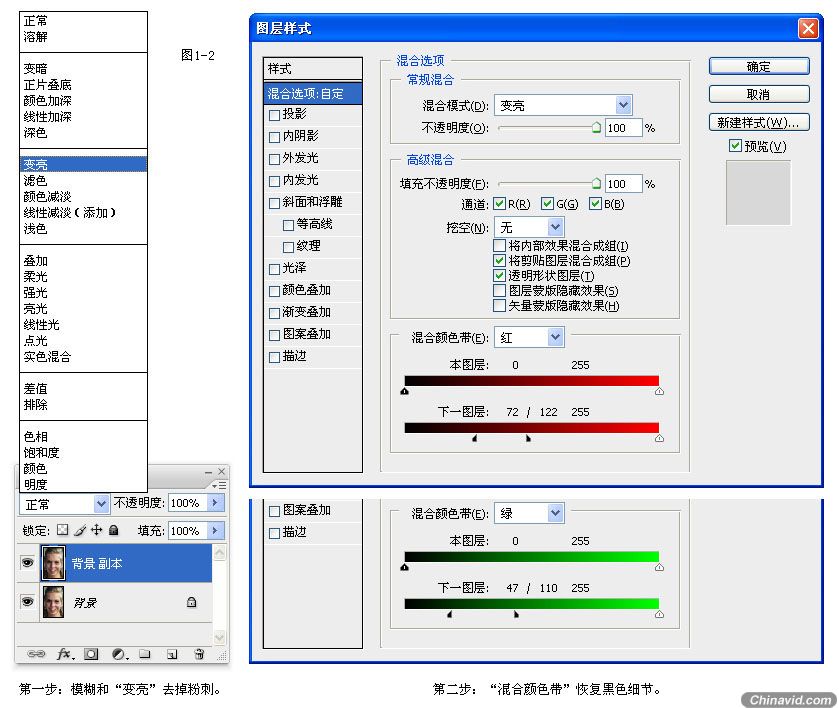
这个女孩皮肤算是好的(稍后还会有一张烧伤的脸),所以1分钟就可以治好。幸运的是,大多数人像的瘢痕没有这么多,1分钟就可以弄干净。网上还推荐了很多方法——高反差保留、Alpha通道、通道混合器……该用的时候就用,不该用的时候就省掉。李小龙说:“截拳道的原则是简单。”现在只需要两步。
第一步:新图层 把背景层复制成一个新图层,做“高斯模糊”,刚好把粉刺模糊掉。(新手备注:“滤镜>模糊>高斯模糊”。)
把图层混合模式改为“变亮”。(新手备注:在图层面板中,选择刚才建的新层,在它右上角的下拉菜单里选择“变亮”。)
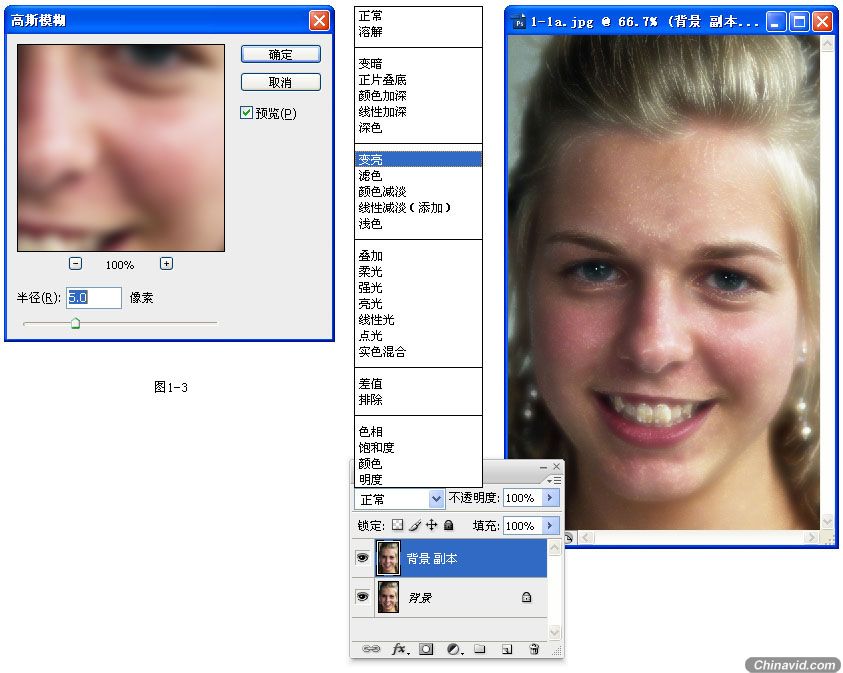
----------------------------------------
【选读内容】
“变亮”后,眼睛、嘴唇和皮肤的细节不再模糊了,而粉刺并没有回来,这是为什么?
“变亮”有以下作用:
1. 顶层比底层亮的地方,总的画面显示顶层的亮度。这体现为以下两方面。
(1)粉刺。在顶层上,它们被模糊掉了,也就是说和周围的皮肤一样亮了,而底层的粉刺较暗,不能透过顶层显示出来。
(2)黑色的细节,如头发、眉毛、眼睛和嘴角。在这些细节外侧,顶层比底层暗,显示底层的亮度,在这些细节内部,顶层比底层亮,显示顶层的亮度,于是总的来说这些细节的结构是底层的亮颜色围绕着顶层的暗颜色,仍然是轮廓分明的,只不过细节内部比原稿稍亮,这将由下一步的“混合颜色带”来解决。
2. 顶层比底层暗的地方,显示底层的亮度,这就是皮肤上的高光,顶层皮肤过于光滑是因为没有高光,现在底层的高光透过顶层显示出来了,皮肤的质感就恢复了。
----------------------------------------
第二步:图层样式 在图层面板中双击顶层,打开“图层样式”对话框,“混合颜色带”在下面。按下图所示调节滑块,把该黑的地方(眉毛、眼睛等)变黑。
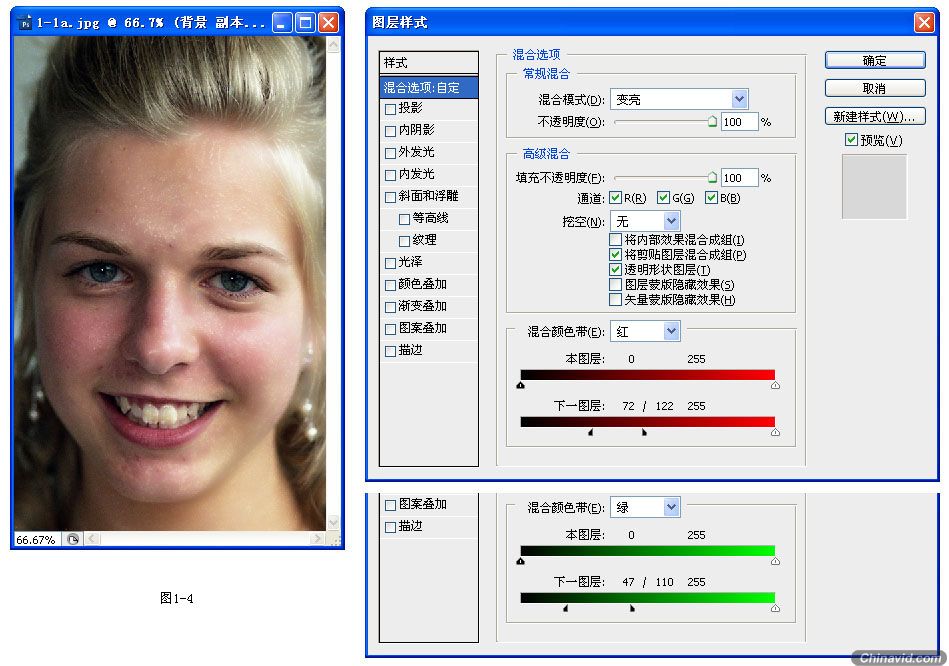
----------------------------------------
【选读内容】
刚才模糊顶层时,头发、眉毛、眼睛、嘴角等处的阴影也跟着模糊了,变亮了,而“混合颜色带”把这些不适当的亮颜色从顶层中删除,让底层相应部位的暗颜色透过顶层显示出来。
图1-4中“混合颜色带”的意思是:底层(即“下一图层”)红色通道亮度小于22、绿色通道亮度小于47的像素会瓦解顶层(即“本图层”,打开“图层样式”对话框前选择的图层)相应的像素,底层红色通道亮度大于122、绿色通道亮度大于110的像素不能透过顶层显示出来,而底层红色72~122、绿色47~110的范围,则是两个图层的渐变过渡。
这样说很抽象,但你自己动一动“混合颜色带”滑块就明白了。刚开始每个图层只有两个滑块(一白一黑),按住Alt键单击并拖动某个滑块的一侧就可以把它分为两半,把这两半再分开些,就产生了过渡带。
我在调节滑块时并没有注意数值,事实上如果不是为了在这篇文章里解释滑块的作用,根本就没必要看这些数值,它们不像RGB或CMYK值那么重要。在调节滑块时只需要观察画面的变化,该变黑的都变黑就行了。
不过在调节滑块前我看了一下底层的通道。选择红色通道是因为眉毛等黑色细节与皮肤在该通道中区别最大,选择绿色通道是因为嘴唇的红色与别的肤色在这里面区别最大。如果不想动这么多脑子,直接试验每个通道的滑块也行。
----------------------------------------
处理到这一步,粉刺基本上消失了,残留的几个斑点,在拼合图层后用污点修复画笔抹几下就可以去掉。如果一开始就用污点修复画笔,会把人累死。
我觉得花1分钟把图1-1a变成图1-1b已经可以交差了,既治疗了粉刺,又保住了皮肤的质感。但画册主编也许要求把她的皮肤变得更光滑,让读者更容易想象吻她脸蛋的感觉(至于牙,原谅她吧),那就再花1分钟,把背景复制成新图层,模糊,变暗,混合颜色带。与前1分钟唯一的区别是“变暗”,它减弱了零碎的高光。
--------------------------
类似情况 图1-5是网上很多人处理过的,现在用我的“1分钟”方法试试,看效果如何。

--------------------------
二、捡个大便宜 原稿大图链接:
http://www.cmykbj.com/fleshtone/2-1a.tif

这张图也可以用“1分钟”方法处理,但在动手之前看看通道是有好处的。我发现她的红色通道在皮肤的质感上非常完美,顿时感到捡了大便宜。我可以用这个红色通道来控制整体明暗。
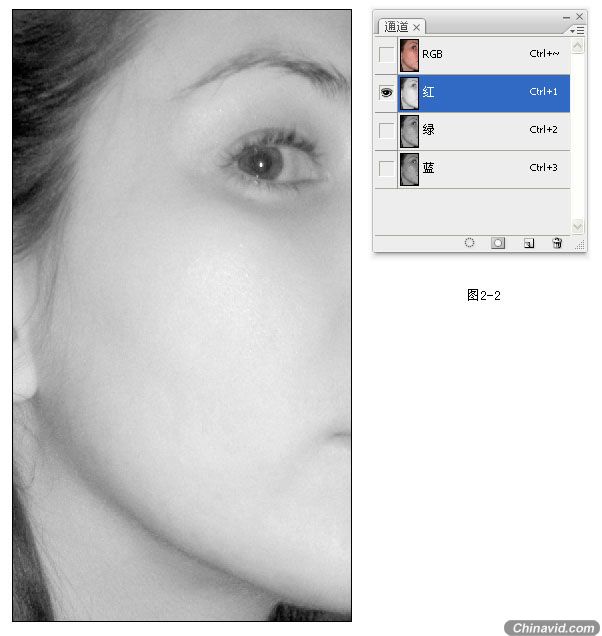
给原稿做一个副本,把原稿转换成Lab模式。(新手备注:“图像>模式>Lab颜色”。)
选择明度通道,用“图像>应用图像”命令把副本的红色通道混合到原稿的明度通道中。(新手备注:看下面的对话框,“源”是副本的红色通道)。
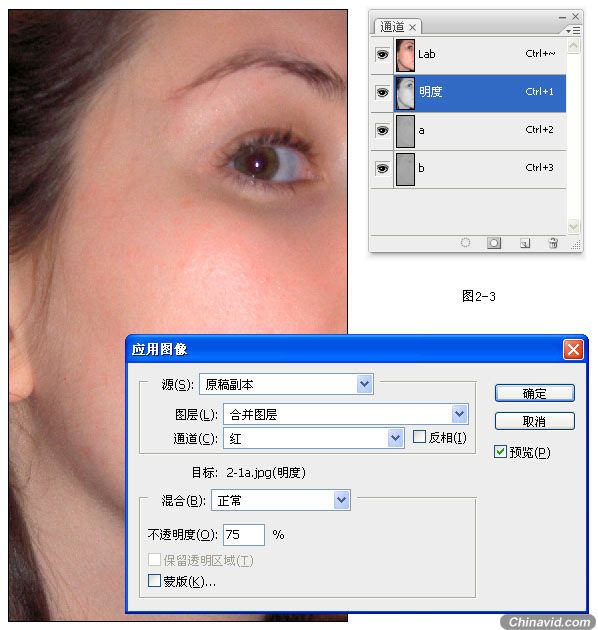
现在粉刺没有了,但脸上红一块白一块的,这是因为a通道不干净。选择a通道,执行“图像>调整>曲线”命令,首先锁定曲线的中间点(它代表中性灰),再按着Ctrl键单击画面中不该变的颜色,在曲线上会产生相应的锚点,再按着Ctrl键单击画面中应该变的颜色(即a通道中的亮斑),曲线上也会出现锚点,往下移动该锚点(或单击“输入”栏的数据再按键盘上的方向键),直到亮斑消失。
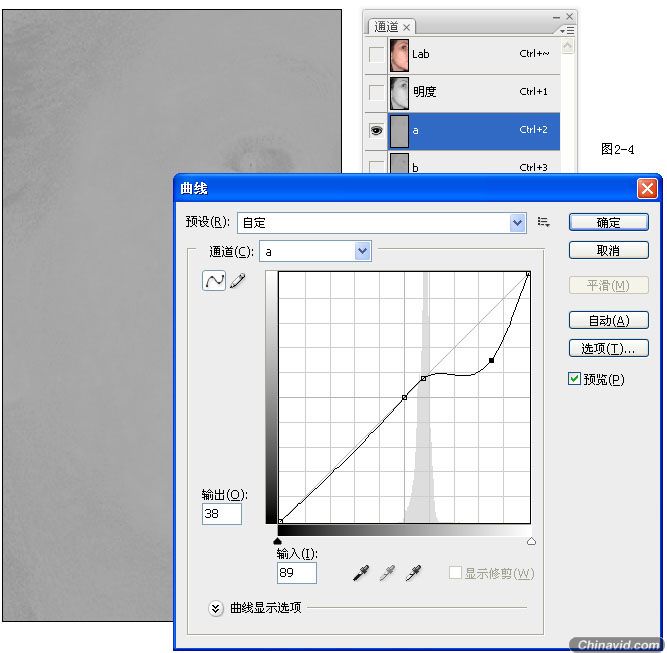
在通道面板中选择Lab通道,恢复彩色画面的显示。如果对色调不满意,还可以用曲线调节。当你把光标移到画面上并按住鼠标时,曲线上就会临时出现一个小圆圈,指示你应该调节哪个点,如果按住并拖动鼠标,曲线上的小圆圈就会移动,指示你要调节的范围。
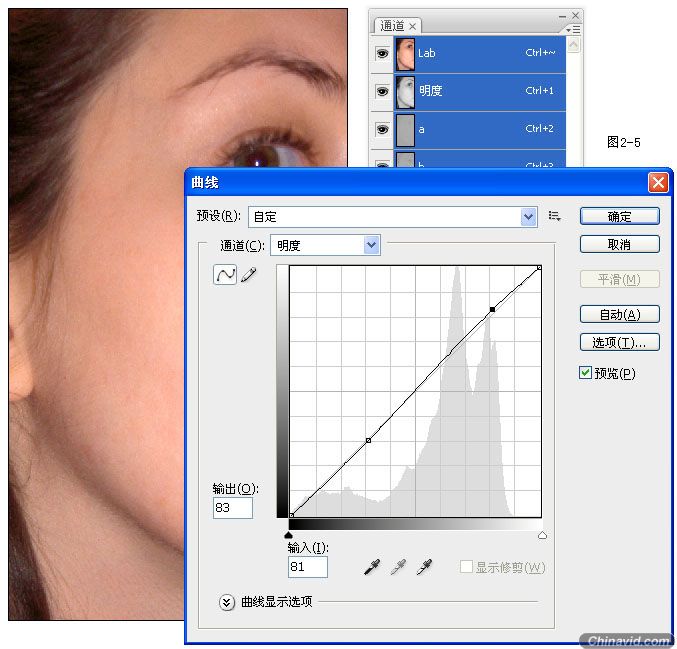
把色彩模式转为CMYK(分色方法为“GCR,中,80%,300%”),用污点修复画笔去掉残留的少量斑点,在洋红通道中用加深工具抹一抹嘴唇,在青色和洋红通道中用减淡工具抹一抹眼白,或许还需要用曲线对整体的洋红做一些微调。
----------------------
技术细节 “GCR,中,80%,300%”的意思是:在转换到CMYK之前,按“Ctrl Shift K”打开“颜色设置”对话框,在“工作空间”区域的“CMYK”下拉菜单中选择“自定CMYK”,打开“自定CMYK”对话框,设分色类型为“GCR”,“黑版产生”为“中”,“黑色油墨限制”为80%,“油墨总量限制”为300%。这些参数和印刷条件、画面中的中性灰分布有关,一言难尽,参阅我的书《实用电脑印前技术》(人民邮电出版社,2008年10月)及我翻译的书《Photoshop修色圣典(第5版)》(人民邮电出版社,近期将出版)。